SSD(固态硬盘)已成为电脑性能提升的重要组成部分。无论是日常办公、游戏娱乐,还是专业工作,SSD的速度与效率均可带来显著改善。正确安装SSD并对其进行优化,将进一步提升系统的总体表现。本文将详细介绍SSD的安装全流程,在此过程中也会分享一些DIY组装技巧与性能优化建议。

选择合适的SSD
购买SSD前,需注意多个因素。根据接口类型,常见的有SATA和NVMe,前者寿命长且与大多数主板兼容,而后者在速度上有明显优势。选择适合你电脑的SSD类型非常关键。例如,如果你使用高性能的主板,安装NVMe SSD无疑能获得更快的读写速度。
准备工作
在进行安装前,确保拥有合适的工具与环境。准备好十字螺丝刀、静电腕带、清洁布及必要的安装软件。事先备份系统和重要数据,避免在安装过程中出现意外导致数据丢失。
拆机过程
1. 关闭电脑并拔掉电源。这一步显而易见,却是许多DIY新手容易忽视的环节,确保安全至关重要。
2. 打开机箱。使用螺丝刀拆下机箱侧板,注意小心,防止划伤机箱表面。
3. 寻找插槽。在主板上找到M.2插槽或SATA接口,确认SSD的安装位置。对于M.2 SSD,只需将其插入相应的插槽,然后用螺丝固定。
安装SSD
1. 安装SATA SSD。若选择SATA SSD,将其对准接口插入,并用螺丝固定。确保SSD与接口紧密连接。
2. 安装NVMe SSD。对于M.2 NVMe SSD,将SSD以45度角插入插槽,然后轻轻下压并用螺丝固定。
连接数据线(仅限SATA SSD)
对于SATA SSD,还需连接数据线。将SATA线的一端连接到SSD,另一端连接到主板相应的SATA接口。确保数据线与电源线连接良好。
重新组装机箱
安装完毕后,重新装上机箱侧板,确保螺丝固定到位。接下来重新连接电源,开启电脑,进入BIOS自检SSD是否识别。
系统安装与优化
SSD成功识别后,接下来可以进行系统安装。如果是作为存储扩展,可以选择使用系统磁盘管理工具进行格式化。在系统安装后,进行必要的优化,如关闭索引、修改分页文件设置、定期运行TRIM等,从而确保SSD的性能得到最大化利用。
常见问题解答(FAQ)
1. SSD与HDD有什么区别?
SSD使用闪存技术,没有机械移动部件,读取速度快,性能稳定,而HDD则依赖旋转磁盘,速度相对较慢。
2. SSD需要定期格式化吗?
一般不需要,SSD预留了空间用于垃圾回收和TRIM命令的处理。建议定期使用它的优化工具进行维护。
3. 安装SSD后系统无法启动怎么办?
确认SSD已正确连接,并在BIOS中设置为首选启动盘,确保系统安装在SSD上。
4. 如何选择适合自己的SSD?
根据使用需求选择,若需游戏和高性能作业,推荐购买NVMe SSD。如果是普通办公,SATA SSD已足够。
5. SSD会减速吗?
是的,长时间使用后,SSD的性能可能会下降。这通常可以通过执行TRIM或定期进行数据清理来缓解。
通过上述步骤,您可以轻松完成SSD的安装与优化,显著提升电脑的运行速度与响应能力,享受更流畅的使用体验。
 Camtasia Studio进行屏幕录制的方法教程
Camtasia Studio进行屏幕录制的方法教程
CamtasiaStudio是一款集屏幕录制和视频编辑制作于一体的软件,这......
 谷歌浏览器把网址固定到左上角标签栏的
谷歌浏览器把网址固定到左上角标签栏的
如果平时大家常常需要使用谷歌浏览器进行微博、百度、腾讯视......
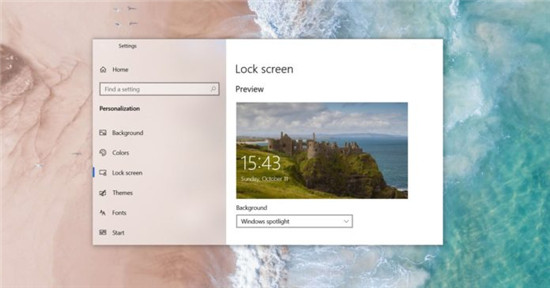 Windows10 2009终于获得桌面焦点功能以及更
Windows10 2009终于获得桌面焦点功能以及更
Windows10 2009终于获得桌面焦点功能以及更多 您可能已经知道,......
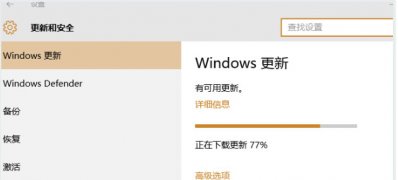 Windows10系统升级过程中卡住不动的解决方
Windows10系统升级过程中卡住不动的解决方
一般操作Windows系统更新都需要的时间说长不长,但说短也不短......
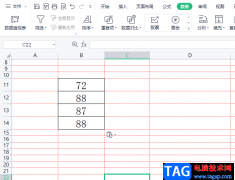 wps表格合并重复项的方教程
wps表格合并重复项的方教程
作为一款多功能办公软件,wps软件逐渐成为了用户必备的办公软......

现代计算机的核心组成部分中,主板RAM插槽的正常运作至关重要。RAM插槽的任何问题都可能导致系统不稳定,甚至无法启动,影响整体性能。许多用户在遇到性能问题时,恰恰忽略了对插槽本身...

电脑无法开机的情况常常让用户手足无措。面对这一问题,拆解电脑故障检测流程至关重要。通过系统性的检查和分析,可以有效地识别问题所在,并采取相应的解决措施。本文将带大家了解如...

硬盘是电脑内部的重要组件,但随着时间的推移和使用频率的增加,硬盘常常会出现坏道问题。这不仅影响系统性能,还可能导致重要数据丢失。对许多用户来说,了解如何解决硬盘坏道问题显...

软件的繁杂往往会影响系统的性能,卸载不必要的软件是提升电脑运行效率的一种简单而有效的方法。对于普通用户来说,了解哪些软件可以安全无损地卸载,能够帮助他们释放硬盘空间,提高...

显示器无信号问题常常让用户感到困惑,不知该从何入手解决。为了帮助大家更好地判断问题所在,本文将提供一套实用的解决步骤,明确识别硬件问题和连接问题,从而让你的电脑恢复正常工...

USB接口是现代电脑中不可或缺的一部分,随着电子设备的普及,USB接口的故障问题也愈发频繁。无论是外接硬盘、打印机还是鼠标,USB设备的正常运行对我们的日常使用至关重要。如何检测US...

现代电脑的性能在于其核心部件的协调工作,其中主板是连接所有硬件的关键。主板故障可能会直接影响计算机的正常运行,识别主板故障的症状是每一位电脑维修爱好者必须掌握的技能。通过...

浏览器是我们平时浏览网页、网站最重要的软件工具。浏览器的保密性是一款浏览器非常重要的功能,它可以保护我们的账户、密码以及历史记录隐私等,下面小编就给大家带来保密性前五的浏...

主板故障可能会影响计算机的整体性能,导致系统崩溃、无法启动或硬件无法正常工作。了解主板的故障症状,可以帮助用户快速定位问题并采取相应措施。本文将探讨常见的主板故障症状,并...

安装新的显卡是一项常见的DIY组装任务,尤其对于那些渴望提升游戏性能或进行专业图形处理的人来说。在更换显卡时,有几个关键要素必须考虑,以确保顺利安装和最佳性能。对于新手来说,...

打印机是现代办公环境中不可或缺的重要设备,使用过程中常常会遇到各种故障。掌握一些基本的维护技巧不仅可以延长打印机的使用寿命,还能帮助你迅速解决常见问题,提高工作效率。了解...

显卡更换是一项相对普遍的操作,尤其是对于那些热衷于游戏或图形处理工作的用户来说。尽管这听起来简单,但在实际操作过程中,仍然有许多细节需要考虑。本文将通过分析最新的显卡技术...

电脑运行缓慢是许多用户面临的困扰,尤其在如今的电子设备中,病毒感染往往是导致这种现象的重要原因之一。识别病毒感染的迹象,能够帮助用户及时采取措施,保护他们的重要数据和系统...

文件丢失与数据恢复是现代计算机使用中常见而棘手的问题,尤其是在硬盘损坏的情况下。将介绍多种有效的文件恢复方法,帮助用户从损坏的硬盘中找回宝贵的数据。许多用户在购买硬盘时往...

主板是电脑的核心组件之一,它直接影响到系统的稳定性和性能。许多用户在面对主板故障时,常常感到无从下手。解析主板故障的常见症状,不仅能帮助用户及时发现问题,还能在一定程度上...